O suporte para o Avast Passwords será encerrado em todas as plataformas, incluindo Windows, Mac, Android e iOS. Os usuários são incentivados a migrar para a nova extensão de navegador independente do Avast Password Manager e o novo aplicativo móvel. Para mais informações, consulte o artigo a seguir: Migração do Avast Passwords - Perguntas frequentes.
Este artigo descreve como exportar os dados de senhas armazenados no Avast Passwords e importá-los em sua Conta Google ou no navegador Google Chrome.
Exportar dados
Para exportar dados de senhas do Avast Passwords:
- Abra o Avast Antivirus e selecione Privacidade ▸ Passwords.
- Se solicitado, clique em Desbloquear. Em seguida, insira sua Senha Mestra e clique em Desbloquear.
- Clique em
 Configurações no canto superior direito.
Configurações no canto superior direito. 
- Selecione Importar/exportar dados, clique em Exportar ao lado de Exportar para o Google Chrome.
- Escolha um local conhecido para salvar o arquivo
avast-passwords-chrome.csv(por exemplo, sua área de trabalho) e clique em Salvar.
Os dados de senha serão exportados para um arquivo .CSV e estarão prontos para serem importados em sua Conta Google ou no navegador Google Chrome.
Para verificar se a exportação foi realizada com sucesso e formatada corretamente, abra o arquivo
.CSV e confirme se a primeira linha do arquivo contém os seguintes nomes de coluna:
- url
- nome do usuário
- senha
.CSV.Importar dados
Consulte as etapas na guia pertinente abaixo de acordo com sua preferência.
- Avast Passwords 20.x para Windows
- Avast Premium Security 22.x para Windows
- Microsoft Windows 11 Home / Pro / Enterprise / Education
- Microsoft Windows 10 Home / Pro / Enterprise / Education - 32 / 64-bit
- Microsoft Windows 8.1 / Pro / Enterprise - 32 / 64-bit
- Microsoft Windows 8 / Pro / Enterprise - 32 / 64-bit
- Microsoft Windows 7 Home Basic/Home Premium/Professional/Enterprise/Ultimate - Service Pack 1 com atualização de pacote cumulativo de conveniência, 32/64 bits
Atualizado em: 22/01/2025


















